本教程适用版本:WPS 365 点击免费使用
在PPT的操作过程当中,相信小伙伴们都有遇到过插入竖版照片的情况,而我们的页面大部分情况下是横版的,遇到这种情况,你们是怎么处理的呢?是不是还在以改变图片大小来适应页面呢?其实在PPT中还隐藏着一个横版变竖版的实用技巧,下面我们来带领大家体验一下。
 PPT横版怎么改竖版
首先,我们打开PPT后,直接点击插入菜单,在工具栏中找到图片工具,选择下拉菜单中的来自文件选项,如图1
PPT横版怎么改竖版
首先,我们打开PPT后,直接点击插入菜单,在工具栏中找到图片工具,选择下拉菜单中的来自文件选项,如图1
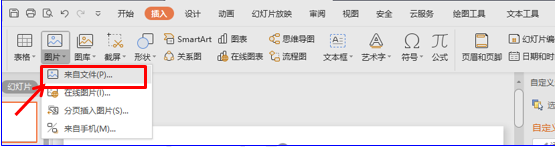 >>免费升级到企业版,赠超大存储空间
然后在文件中找到自己需要的图片,双击鼠标插入,然后再选中图片,点击设计菜单栏,在工具栏中找到幻灯片大小工具,在下拉菜单中选择自定义大小,如图2
>>免费升级到企业版,赠超大存储空间
然后在文件中找到自己需要的图片,双击鼠标插入,然后再选中图片,点击设计菜单栏,在工具栏中找到幻灯片大小工具,在下拉菜单中选择自定义大小,如图2
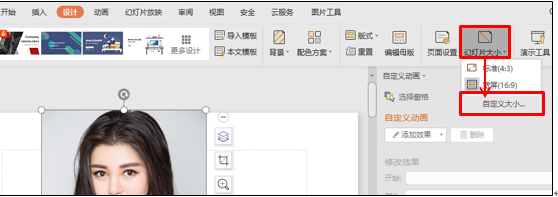 >>免费升级到企业版,赠超大存储空间
系统弹出页面设置窗口,我们在幻灯片大小下面选择A4纸张,右侧方向下面点选纵向,点击确定,如图3
>>免费升级到企业版,赠超大存储空间
系统弹出页面设置窗口,我们在幻灯片大小下面选择A4纸张,右侧方向下面点选纵向,点击确定,如图3
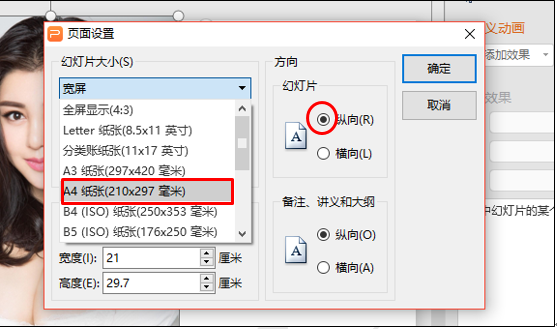 >>免费升级到企业版,赠超大存储空间
系统进入下一下页面缩放选项,我们直接选择最大化,点击最大化按钮,如图4
>>免费升级到企业版,赠超大存储空间
系统进入下一下页面缩放选项,我们直接选择最大化,点击最大化按钮,如图4
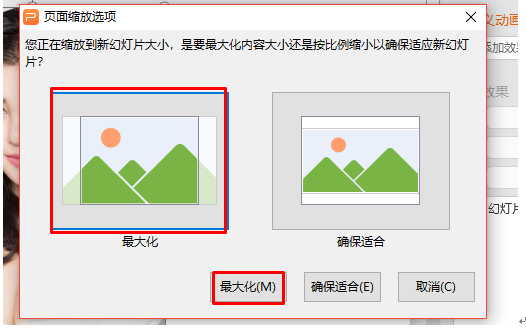 >>免费升级到企业版,赠超大存储空间
这样竖版的照片就可以清楚在显示在整个页面上了,我们再也不用调整图片的尺寸来适应页面了,小伙伴们,你们学会了吗?
>>免费升级到企业版,赠超大存储空间
这样竖版的照片就可以清楚在显示在整个页面上了,我们再也不用调整图片的尺寸来适应页面了,小伙伴们,你们学会了吗?

